
丂丂丂http://wzero3.iinaa.net/
WILLCOM 03 揙掙儗價儏乕 偦偺侾係
WILLCOM 03 Bluetooth僿僢僪僼僅儞
崱夞偼WILLCOM 03偺Bluetooth婡擻偵偮偄偰徯夘偟偰傒偨偄偲巚偄傑偡丅
Bluetooth偲偼丄柍慄柶嫋偺晄梫側俀丏係GHz懷傪棙梡偟偨捠怣曽幃偺柤徧偱丄柍慄傪巊偭偰僗儅乕僩僼僅儞傗僷僜僐儞側偳懳墳婡婍偵偮側偖偙偲偑弌棃傑偡丅
傑偁丄Bluetooth偵偮偄偰偼W-ZERO3僴乕僪僂僃傾乕徯夘乽Bluetooth乮僽儖乕僩僁乕僗乯婡婍乿偺傎偆偱傕夝愢偟偰偄傑偡偺偱丄偦偪傜偺傎偆傕嶲峫偵偟偰傒偰壓偝偄丅
偝偰偝偰丄崱夞偼WILLCOM 03偵Logitec偺Bluetooth 僿僢僪儂儞乽LBT-HP110C2乿傪愙懕偡傞曽朄傪徯夘偟偰傒偨偄偲巚偄傑偡丅
Bluetooth 僿僢僪僼僅儞乽LBT-HP110C2乿

Logitec偺Bluetooth 僿僢僪儂儞乽LBT-HP110C2乿
Bluetooth 僿僢僪儂儞偼偳偺婡庬傪攦偆偐偢偄傇傫擸傒傑偟偨偑丄Amazon偺儗價儏乕偱昡敾偺崅偐偭偨偙偺乽LBT-HP110C2乿偵寛傔傑偟偨丅
幙姶偼僾儔僗僠僢僋偱彮偟埨偭傐偄姶偠傕偟傑偡偑丄彫宆寉検偱旕忢偵巊偄傗偡偄偺偑岲姶偑帩偰傑偡丅
Amazon偺儗價儏乕偱傕偦偺偁偨傝偺昡壙偑崅偐偭偨偱偡偹丅
杔偼僿僢僪僼僅儞偵偮偄偰偼偁傑傝徻偟偔偼側偄偺偱偡偑丄壒幙偩偗偱側偔寉検偱偁傞偲偄偆偙偲傕昡壙偵偮側偑傞偺偩偲偼偠傔偰抦傝傑偟偨丱丱丟
1.jpg) |
| 拞恎偼偙傫側姶偠丅 |
| 丂 |
1.jpg) |
僿僢僪僼僅儞杮懱偱偡丅
偪傚偭偲埨偭傐偄姶偠傕偟傑偡偑丄偦偺傇傫彫宆寉検偱壗帪娫偮偗偰偄偰傕晧扴偵側傜側偄偺偑傛偄偱偡偹丅 |
| 丂 |
1.jpg) |
廩揹梡偺USB働乕僽儖偑晅懏偟偰偄傑偡丅
巆擮側偑傜乽LBT-HP110C2乿偵愙懕偡傞抂巕偑撈帺偺宍忬偱懠偺婡婍偲暪梡弌棃傑偣傫丅
偙傟偑microUSB抂巕偩偲偆傟偟偐偭偨偺偱偡偑乧 |
| 丂 |
1.jpg) |
廩揹僐僱僋僞偼偙偺晹暘偵偁傝傑偡丅
偙偺奧傪僗儔僀僪偝偣偰乧 |
| 丂 |
1.jpg) |
| 僐僱僋僞偵USB僐乕僪偺愭偺抂巕傪嵎偟崬傒傑偡丅 |
| 丂 |
1.jpg) |
偪側傒偵廩揹偼僷僜僐儞偺USB億乕僩偩偗偐傜偟偐弌棃傑偣傫丅
愒偄儔儞僾偑徚偊傞傑偱廩揹偟偰偔偩偝偄丅乮栺2.5帪娫乯 |
| 丂 |
1.jpg) |
傑偁丄懠幮惢暿攧傝偺儌僶僀儖僋儖乕僓乕傪巊偊偽僐儞僙儞僩偐傜傕廩揹弌棃傑偡偗偳乧
偁偲丄USB億乕僩傪帩偮5V弌椡偺奜晹僶僢僥儕乕偐傜傕廩揹弌棃傑偡丅 |
WILLCOM 03偲偺儁傾儕儞僌
偱偼偄傛偄傛丄WILLCOM 03偲儁傾儕儞僌偟偰傒傑偟傚偆丅
傑偢丄乽LBT-HP110C2乿偺揹尮傪擖傟傑偡丅
1.jpg) |
僟僀儎儖儃僞儞 傪2昩墴偡偲揹尮偑擖傝傑偡丅乮婲摦壒偑柭傝惵怓偵岝傝傑偡乯 傪2昩墴偡偲揹尮偑擖傝傑偡丅乮婲摦壒偑柭傝惵怓偵岝傝傑偡乯
偍側偠傛偆偵揹尮傪愗傞偲偒偼僟僀儎儖儃僞儞傪俆昩墴偟傑偡丅
|
| 丂 |
1.jpg) |
師偵僟僀儎儖僉乕 傪俆昩埲忋墴偟偰儁傾儕儞僌儌乕僪偵偟傑偡丅 傪俆昩埲忋墴偟偰儁傾儕儞僌儌乕僪偵偟傑偡丅
乮愒偲惵偵岎屳偵岝傝懕偗傑偡乯 |
師偵WILLCOM 03偺愝掕傪偟傑偡丅
|
|
|
|
1.jpg) |
|
1.jpg) |
|
| 嘆WILLCOM 03偺乽僗僞乕僩乿仺乽愝掕乿傪僞僢僾丅 |
|
嘇愝掕夋柺壓偺乽愙懕乿傪僞僢僾偟乽Bluetooth乿傪僟僽儖僞僢僾丅 |
|
| 丂 |
|
丂 |
|
1.jpg) |
|
1.jpg) |
|
嘊乽Bluetooth傪僆儞偵偡傞乿偲乽偙偺僨僶僀僗傪懠偺僨僶僀
偐傜傕専弌偱偒傞傛偆偵偡傞乿偵僠僃僢僋傪偮偗乽OK乿傪僞僢僾丅 |
|
嘋乽怴偟偄僨僶僀僗偺捛壛乿傪僟僽儖僞僢僾丅
丂 |
|
| 丂 |
|
丂 |
|
1.jpg) |
|
1.jpg) |
|
嘍Bluetooth 僨僶僀僗偺専嶕偑偼偠傑傝傑偡丅
丂 |
|
嘐乽LBT-HP110C2乿偑専弌偝傟偨傜丄僞僢僾偟慖戰丅
夋柺壓偺乽師傊乿傪僞僢僾丅 |
|
| 丂 |
|
|
|
1.jpg) |
|
1.jpg) |
|
嘑僷僗儚乕僪傪媮傔傜傟傞偺偱乽LBT-HP110C2乿偺愢柧彂偵
偁偭偨僷僗儚乕僪偺乽0000乿傪擖椡偟傑偡丅
偪側傒偵偙傟偼僗儔僀僪僉乕儃乕僪偱偟偐擖椡偱偒側偄傛偆偱偡丅 |
|
嘒乽僨僶僀僗偑捛壛偝傟傑偟偨乿偲弌偨偺傪妋擣偟偰乽姰椆乿傪僞僢僾丅
丂
丂 |
|
| 丂 |
|
丂 |
|
1.jpg) |
|
1.jpg) |
|
嘓偙偺傛偆側夋柺偵側偭偨傜乽LBT-HP110C2乿傪僟僽儖僞僢僾丅
丂
丂 |
|
嘔乽儚僀儎儗僗 僗僥儗僆乿偲乽僴儞僘 僼儕乕乿偵僠僃僢僋偑偮偄偰
偄傞偙偲傪妋擣偟乮偮偄偰偄側偗傟偽偮偗偰乯乽曐懚乿傪僞僢僾丅
埲忋偱儁傾儕儞僌偼廔椆偱偡丅 |
|
偪側傒偵偙偺乽LBT-HP110C2乿偼儁傾儕儞僌廔椆屻丄堦搙揹尮傪愗傝丄傕偆堦搙揹尮傪擖傟傞偙偲偱偼偠傔偰WILLCOM 03偑乮傪丠乯擣幆偡傞傛偆偱偡偺偱拲堄偟偰偔偩偝偄丅
偝偰偝偰丄幚嵺偵WILLCOM 03偱壒惡側偳傪挳偄偰傒傑偟傚偆丅
1.jpg) |
儁傾儕儞僌偑姰椆偟偨傜壒妝傪挳偄偰傒傑偟傚偆丅
偆傑偔僿僢僪僼僅儞偐傜壒惡偑弌偰偄傞偱偟傚偆偐丠 |
偆傑偔僿僢僪僼僅儞偐傜壒妝偑挳偙偊偨偱偟傚偆偐丅
堦搙儁傾儕儞僌傪偟偰偟傑偊偽偁偲偼愝掕傪嶍彍偡傞側偳偟側偄尷傝丄WILLCOM 03偲乽LBT-HP110C2乿偺Bluetooth傪ON偵偡傞偩偗偱巊偊傞傛偆偵側傞偺偱旕忢偵曋棙偱偡丅
1.jpg) |
嵍懁偺僀儎儂儞偺乽+乿乽-乿儃僞儞偱壒妝偺戝偒偝傪曄偊傜傟傑偡丅
僟僀儎儖儃僞儞 傪堦搙墴偡偲壒妝偺堦帪掆巭乮傕偆堦搙墴偡偲嵞惗乯丅 傪堦搙墴偡偲壒妝偺堦帪掆巭乮傕偆堦搙墴偡偲嵞惗乯丅
僟僀儎儖儃僞儞傪堦昩墴偡偲掆巭乮傕偆堦搙侾昩墴偡偲嵞惗乯傕弌棃傑偡丅
掆巭丒嵞惗偼丄侾偲悢偊偰偡偖偵僟僀傾儖儃僞儞偐傜庤傪棧偡偺偑僐僣偱偡丅
|
| 丂 |
1.jpg) |
壒惡儃僞儞偺墶偺僗僉僢僾儃僞儞偱丄慜屻偺壒妝偵僗僉僢僾傕弌棃傑偡丅
偪側傒偵偙偺僗僉僢僾儃僞儞傪椉曽摨帪墴偟偡傞偙偲偱僶僢僥儕乕巆検偑昞帵偝傟傑偡丅
摨帪墴偟偟偨偲偒偵愒怓偺儔儞僾偑係夞揰柵偡傞偲壒妝嵞惗帪娫偵偟偰俈帪娫埲忋丅
俁夞揰柵側傜係帪娫埲忋丅
俀夞偱侾帪娫埲忋丅
侾夞偱侾帪娫埲撪偱偡丅 |
揹榖傪拝怣丄捠榖偡傞丅
偝偰偝偰丄偙偺Bluetooth 僿僢僪儂儞乽LBT-HP110C2乿偼僴儞僪僼儕乕捠榖偵傕懳墳偟偰偄傞偺偱WILLCOM 03偵偐偐偭偰偒偨揹榖乮傕偟偔偼WILLCOM
03偱妡偗偨揹榖乯偺捠榖傕弌棃傑偡丅
乮偨偩偟丄W-ZERO3[es]傗Advanced[es]偼Bluetooth僴儞僪僼儕乕捠榖偵懳墳偟偰偄側偄偺偱丄壒妝傗摦夋偺壒惡偼挳偗傑偡偑揹榖偺拝怣傗捠榖偼弌棃傑偣傫丅乯
WILLCOM 03偲乽LBT-HP110C2乿偱壒妝傪挳偄偰偄傞偲偒偵揹榖偑偐偐偭偰偔傞偲壒妝偑堦帪掆巭偟丄僟僀傾儖壒偑柭傞偺偱僟僀儎儖僉乕 傪抁偔堦搙墴偡偲丄捠榖偑弌棃傑偡丅
傪抁偔堦搙墴偡偲丄捠榖偑弌棃傑偡丅
僟僀傾儖僉乕傪傕偆堦搙墴偡偲丄捠榖傪愗傞偙偲傕弌棃傑偡丅
捠榖偑廔傢傞偲壒妝偑傑偨嵞惗偝傟傑偡丅
傑偁丄懠偵傕偄傠偄傠側婡擻偑偁傝傑偡偑丄偡傋偰傪徯夘偡傞偲挿偔側偭偰偟傑偄傑偡偺偱丄攦傢傟偨曽偼愢柧彂偺傎偆傪嶲峫偵偟偰傒偰壓偝偄丱丱丟
偪側傒偵Bluetooth僿僢僪僼僅儞傪巊偄廔傢偭偨屻丄WILLCOM 03偺Bluetooth傪OFF偵偡傞偺傪朰傟側偄偱壓偝偄偹丅
巊傢側偄偲偒偵Bluetooth傪ON偵偟偰偄傞偲柍懯偵僶僢僥儕乕傪徚旓偟傑偡偐傜丅
WILLCOM 03偺Bluetooth偺乽ON乿乽OFF乿偼todey夋柺偺揹攇儅乕僋 傪僞僢僾偟偰昞傟傞夋柺偐傜愗傝懼偊傜傟傑偡丅
傪僞僢僾偟偰昞傟傞夋柺偐傜愗傝懼偊傜傟傑偡丅
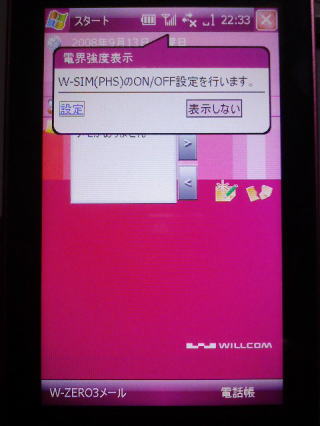 |
|
1.jpg) |
嘆揹攇儅乕僋 傪僞僢僾丅 傪僞僢僾丅
乽揹奅嫮搙昞帵乿偺乽愝掕乿傪僞僢僾丅 |
|
嘇乽愝掕乿偺乽柍慄ON/OFF乿偑奐偔偺偱丄偙偙偐傜Bluetooth偺乽ON乿
乽OFF乿偑愗傝懼偊傜傟傑偡丅 |
偲偙傠偱偙偺Logitec偺Bluetooth 僿僢僪儂儞乽LBT-HP110C2乿偱偡偑丄Amazon偺儗價儏乕偱偼摦夋偺嵞惗帪偵壒惡偑抶傟傞偲彂偐傟偰偄傞曽偑偄傑偟偨偑丄杔偑巊偭偰傒偨娐嫬偱偼偦偺傛偆側偙偲偼偁傝傑偣傫偱偟偨丅
2.jpg) |
WILLCOM 03偱FLV乮埲慜Youtube偐傜僟僂儞儘乕僪偟偨儎僢僞乕儅儞俷俹乯傪TCPMP偱嵞惗丅
栤戣側偔壒惡偲摦夋偑崌偭偰偄傑偡丅 |
WILLCOM 03偱FLV傪TCPMP偱嵞惗偟偰傕丄WILLCOM D4偱DVD傗儕僢僺儞僌偟偨摦夋傪嵞惗偟偰傕偪傖傫偲壒惡偲夋憸偑崌偭偰偄傑偟偨丅
傑偁丄偙傟偼婡婍傗僾儗乕儎乕偺憡惈偵傛偭偰曄傢偭偰棃傞偺偐傕抦傟傑偣傫偹丅
偁偲丄乽LBT-HP110C2乿偺僷僢働乕僕偵偼乽儚儞僙僌偺壒惡傕挳偗傞乿偲偁傝傑偡偑丄挊嶌尃偺娭學忋丄WILLCOM 03懁偱惂尷偝傟偰偄傞偺偱儚儞僙僌偺壒惡偼挳偙偊傑偣傫丅乮偙傟偼偳偺Bluetooth
僿僢僪僼僅儞偱傕摨偠偱偡乯
懠偺婡婍偲愙懕偟偨帪偺僩儔僽儖
偦傟偲丄WILLCOM 03偱巊偭偨屻偵偙偺乽LBT-HP110C2乿傪懠偺婡婍乮偨偲偊偽WILLCOM D4側偳乯偲愙懕偟偰巊偄丄嵞傃WILLCOM
03偱巊偆応崌丄偳偆傕愙懕偑忋庤偔偄偐側偔側傞傛偆偱偡丅
偙傟偼媡乮WILLCOM D4仺WILLCOM 03仺WILLCOM D4乯偺応崌傕摨偠偱偡丅
傕偟愙懕偑弌棃側偔側偭偨応崌偼師偺嶌嬈偱庤摦偱愙懕偟偰偔偩偝偄丅
1.jpg) |
|
1.jpg) |
嘆傑偢丄乽LBT-HP110C2乿偺揹尮傪擖傟偰偍偒傑偡丅
師偵WILLCOM 03偺乽僗僞乕僩乿仺乽愝掕乿傪僞僢僾丅 |
|
嘇乽愙懕乿僞僽偺乽Bluetooth乿傪僟僽儖僞僢僾丅
丂 |
| 丂 |
|
丂 |
1.jpg) |
|
1.jpg) |
嘊夋柺忋偺乽LBT-HP110C2乿傪僗僞僀儔僗偱墴偟懕偗傑偡丅
丂 |
|
嘋偙偺傛偆側儊僯儏乕偑尰傟傞偺偱乽僴儞僪 僼儕乕偵愝掕乿傪
僟僽儖僞僢僾丅 |
| 丂 |
|
丂 |
1.jpg) |
|
|
嘍傕偆堦搙夋柺忋偺乽LBT-HP110C2乿傪僗僞僀儔僗偱墴偟懕偗丄
尰傟偨儊僯儏乕偐傜乽儚僀儎儗僗 僗僥儗僆偵愝掕乿傪僟僽儖
僞僢僾丅
偙傟偱嵞傃WILLCOM 03偱乽LBT-HP110C2乿偑巊偊傞傛偆偵
側傞偼偢偱偡丅 |
|
|
埲忋丄WILLCOM 03偺Bluetooth婡擻偵偮偄偰偱偟偨丅
偝偰偝偰丄WILLCOM 03偺儗價儏乕偵偮偄偰偼偲傝偁偊偢堦捠傝傗偭偨偺偱丄PDaie偺働乕僗側偳偑敪攧偝傟傞傑偱偼偟偽傜偔峏怴偼側偄偐偲巚偄傑偡丅
偦傟偱偼傒側偝傫丄挿偄娫偍偮偐傟條偱偟偨丱丱
偙傟偐傜傕WILLCOM 03傪妶梡偟偰偄偭偰偔偩偝偄偹乣乣
乮偲巚偭偨傜傑偩Bluetooth GPS20C偺儗價儏乕傪傗偭偰偄傑偣傫偱偟偨偹乧偙偙傕傕偆彮偟偩偗懕偔偐傕丒娋丅丅乯
丂丂
W-ZERO3 僔儕乕僘徯夘
WILLCOM 03傊
WILLCOM 03 揙掙儗價儏乕
WILLCOM 03 揙掙儗價儏乕 偦偺侾傊
WILLCOM 03 揙掙儗價儏乕 偦偺俀乽塼徎曐岇僼傿儖儉乿傊
WILLCOM 03 揙掙儗價儏乕 偦偺俁乽揹尮傪擖傟傞丒弶婜愝掕乿傊
WILLCOM 03 揙掙儗價儏乕 偦偺係乽僶僢僋傾僢僾丒暅尦乿
WILLCOM 03 揙掙儗價儏乕 偦偺俆乽儚儞僙僌傪娤傞乿傊
WILLCOM 03 揙掙儗價儏乕 偦偺俇乽僇儊儔傪巊偆乿傊
WILLCOM 03 揙掙儗價儏乕 偦偺俈乽偍偡偡傔傾僾儕働乕僔儑儞乮侾乯乿乮GSFinder乯
WILLCOM 03 揙掙儗價儏乕 偦偺俉乽偍偡偡傔傾僾儕働乕僔儑儞乮俀乯乿8GB懳墳斉sdhc777.cab
WILLCOM 03 揙掙儗價儏乕 偦偺俋乽偍偡偡傔傾僾儕働乕僔儑儞乮俁乯乿TCPMP偱摦夋嵞惗傊
WILLCOM 03 揙掙儗價儏乕 偦偺侾侽乽偍偡偡傔傾僾儕働乕僔儑儞乮係乯乿WZ儌僶僀儖乮僔僃傾僂僃傾乯峸擖傊
WILLCOM 03 揙掙儗價儏乕 偦偺侾侾乽WILLCOM 03偱USB婡婍傪巊偆乿傊
WILLCOM 03 揙掙儗價儏乕 偦偺侾2乽WILLCOM 03 奜晹僶僢僥儕乕乿傊
WILLCOM 03 揙掙儗價儏乕 偦偺13乽WILLCOM 03傪僷僜僐儞偺儌僨儉偵偡傞乿傊
WILLCOM 03 揙掙儗價儏乕 偦偺14乽WILLCOM 03 Bluetooth婡擻乿
WILLCOM 03 揙掙儗價儏乕 偦偺15乽WILLCOM 03 働乕僗徯夘乿傊
WILLCOM 03 揙掙儗價儏乕 偦偺16乽WILLCOM 03 働乕僗徯夘俀乿傊
WILLCOM 03 揙掙儗價儏乕 偦偺17乽偍偡偡傔傾僾儕働乕僔儑儞乮俆乯乿WZ儌僶僀儖俁乮僔僃傾僂僃傾乯峸擖傊
WILLCOM 03 揙掙儗價儏乕 偦偺19乽WILLCOM 03偱Advanced/W-ZERO3[es]乮傾僪僄僗乯梡Opera8.7傪巊偆乿傊
WILLCOM 03丄WILLCOM D4揙掙儗價儏乕摿暿曇
WILLCOM 03傪WILLCOM D4偺Bluetooth儌僨儉偵偡傞傊
WILLCOM 03傪WILLCOM D4偺柍慄LAN儖乕僞偵偡傞傊
W-ZERO3 抁壧揑妶梡弍乮僩僢僾儁乕僕偵栠傞乯
摉僒僀僩偼儕儞僋僼儕乕偱偡丄偳偆偧偛帺桼偵丅
Copyright(c) 2008 Yoshihiro Kuromichi (plabotnoitanji@yahoo.co.jp)
僂傿儖僐儉捈塩僆儞儔僀儞僔儑僢僾
WILLCOM揹榖婡偺怴婯丄婡庬曄偛宊栺偼僂傿儖僐儉僗僩傾偱丅
WILLCOM(僂傿儖僐儉) PHS扨懱峸擖


1.jpg)
1.jpg)
1.jpg)
1.jpg)
1.jpg)
1.jpg)
1.jpg)
1.jpg)
1.jpg)
1.jpg)
1.jpg)
1.jpg)
1.jpg)
1.jpg)
1.jpg)
1.jpg)
1.jpg)
1.jpg)
1.jpg)
1.jpg)
1.jpg)
1.jpg)
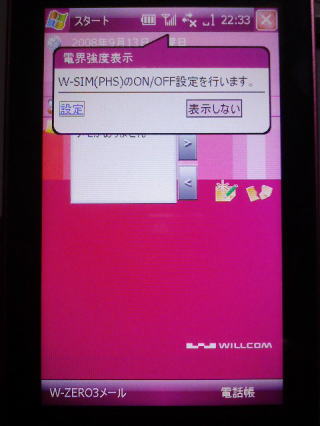
1.jpg)
2.jpg)
1.jpg)
1.jpg)
1.jpg)
1.jpg)
1.jpg)